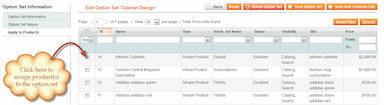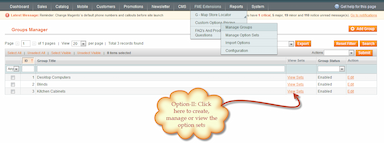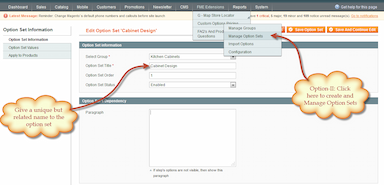Prijsstelling voor aangepaste opties for Magento 1
- Beschrijving
- Beoordelingen
- Veelgestelde vragen
- Maatwerk
- Wijzigingslogboek
De Magento Custom Options Module stelt winkeliers in staat om op een eenvoudige manier een groep opties te maken en toe te wijzen aan alle producten. U kunt optiesets maken en deze vervolgens toewijzen aan eenvoudige producten. Dit elimineert de noodzaak om configureerbare producten aan te maken. Bovendien kunnen deze productopties afbeeldingen hebben voor het gemak van klanten, wat een extra waarde aan uw producten geeft.
Voorbeeld
Laten we als voorbeeld jaloezieën nemen. U kunt een eenvoudig product voor jaloezieën maken in plaats van een configureerbaar product. Jaloezieën kunnen verschillende sets opties hebben; afhankelijk van de verschillende afmetingen en metingen van het glas kunt u meerdere opties maken voor de grootte van de jaloezie; op dezelfde manier kunt u optiesets maken voor verschillende ontwerpen, bedieningsmodi van de jaloezie (Motor of Handmatig) enzovoort. U kunt deze optiesets en nog veel meer maken in deze geavanceerde Magento-extensie voor productopties. Bij het maken van deze opties kunt u het volgende definiëren:
- Stel de titel, prijs en informatie van aangepaste opties in
- Sorteer volgorde configureren
- Afbeelding uploaden voor deze aangepaste optie
- Minimale en maximale instellingen voor hoogte en breedte definiëren.
- Gebruik CSV-prijzen
Alle geselecteerde opties worden samen met het hoofdproduct aan de winkelwagen toegevoegd, de prijs wordt ook toegevoegd en de klant kan snel afrekenen.
De unieke functionaliteit werkt alleen met eenvoudige en virtuele producten. Voor elk product wordt een nieuwe tab 'Aangepaste opties prijsstelling' aangemaakt. Beheerders kunnen de volgende instellingen vanaf hier definiëren;
- Aangepaste opties prijsstelling inschakelen voor dat specifieke product.
- CSV-bestand uploaden voor prijsstelling
- Labels voor CSV-rij en -kolom definiëren.
- De gewenste aangepaste optiegroep selecteren.
- De sorteervolgorde selecteren
Groepen en aangepaste optiesets maken zoals gedefinieerd in de sectie 'Stap voor stap' van deze pagina. Deze module is vrij eenvoudig te configureren en te gebruiken. Zodra de opties zijn gedefinieerd, verschijnen ze op de frontend van uw winkel.
CSV-prijsstelling functie inbegrepen
Een andere veelgevraagde toepassing van de extensie is de prijscalculatiefunctie voor lengte- en breedte-productopties. Wanneer u een aangepaste optie definieert, kunt u het veld 'Prijs' leeg laten, zodat de prijs kan worden berekend vanuit een CSV-bestand. Elk product heeft zijn eigen CSV; u kunt het uploaden vanuit het catalogusgedeelte aan de achterkant. Deze geïntegreerde CSV-geprijsde functie voor aangepaste opties van Magento stelt u in staat om producten van variabele grootte met veel gemak te verkopen.
Optiesets - Functies
Optiesets zijn de groep afhankelijke aangepaste opties die aan een product zijn toegewezen, zoals gedefinieerd in het bovenstaande voorbeeld; verschillende ontwerpen van jaloezieën vormen één optiegroep. Deze optiesets hebben de volgende kenmerken.
- Mogelijkheid om afhankelijkheden van optiesets te definiëren, bijvoorbeeld wanneer een klant een optie selecteert, kunt u de volgende stap definiëren die zal verschijnen.
- Optiesets categoriseren in groepen en vervolgens producten aan deze groepen toewijzen.
- Aangepaste tekstbericht weergeven wanneer een optie niet zichtbaar is.
- Klanten kunnen gemakkelijk heen en weer navigeren naar elke optie in een groep met behulp van pijlnavigatie.
- Klanten kunnen zien op welke stap ze zich bevinden en hoeveel stappen er nog zijn.
- Selecteer de sorteervolgorde, deze kan worden gedefinieerd vanuit het catalogusgedeelte of de optieset.
- Aangepaste label
- Afbeeldingen uploaden en weergeven met productopties.
- Minimale en maximale instellingen voor lengte en breedte definiëren.
- Producten selecteren waarop deze optiegroep van toepassing zal zijn.
- Optiesets kunnen worden toegevoegd vanuit het gedeelte Groepen.
Aangepaste opties afbeeldingen
- Afbeeldingen uploaden voor aangepaste opties (geef uw klanten een grafisch voorbeeld van wat u aanbiedt)
- Klanten kunnen de afbeeldingen in originele formaten zien op de frontend
- Specificeer de grootte van de miniatuurafbeeldingen van aangepaste opties
Productopties importeren
In plaats van productopties voor elk item te maken, kunt u een CSV-bestand maken met alle optiesets en deze vervolgens importeren. Het duurt slechts enkele seconden om alle producten bij te werken met productopties. U vindt een voorbeeld CSV-bestand in het pakket.
Algemene kenmerken - Magento Custom Options Price
- Klanten kunnen eenvoudig verschillende productopties selecteren en deze allemaal tegelijk aan de winkelwagen toevoegen.
- Ondersteunt verschillende meeteenheden zoals meter, centimeter, inches, voet enzovoort.
- CSV-prijsstellingsfunctionaliteit is inbegrepen. Prijs voor groepsopties kan handmatig worden ingevoerd of kan worden berekend uit een CSV-bestand (indien geüpload).
- Vereenvoudigt het werk van de beheerder, het elimineert de noodzaak om configureerbare producten in Magento aan te maken.
- Biedt klanten een one-stop winkelervaring.
- Stelt uw klanten in staat om de prijs voor de gewenste metingen te berekenen.
- Maak eenvoudige producten met gegroepeerde opties net als configureerbare producten.
- Aangepaste validatieberichten.
- Ondersteunt variabelen in validatieberichten.
- Ondersteunt op afbeeldingen gebaseerde productopties.
- Gebruik CSV om productopties te importeren in plaats van ze handmatig te maken.
- Responsief
- Wordt geleverd met voorbeeldgegevens en CSV
HOE HET WERKT - MAGENTO CUSTOM OPTIONS PRICING
De Magento Custom Options Pricing Extension is zeer eenvoudig te gebruiken. Begin met het doornemen van de instellingen en configureer de zeer beperkte beschikbare opties.
CONFIGURATIE
Ga verder naar FME-extensies; navigeer naar Aangepaste opties prijzen en klik vervolgens op het tabblad Configuratie. Het brengt u vervolgens naar het configuratiepaneel vanwaar u de volgende instellingen kunt aanpassen volgens uw vereisten:
Configureer algemene instellingen
- In Algemene instellingen kunt u het Aangepaste opties prijzen Module inschakelen/uitschakelen.
Instellingen voor CSV-prijzen
- U kunt de meeteenheid instellen zoals vereist.
- Voeg aangepaste validatieberichten toe voor min- en max-waarden
Nadat u klaar bent met de configuratie, klikt u op "Opslaan" aan de rechterbovenkant van de pagina.
Groepen maken en beheren
Selecteer vanuit het backend "Groepen beheren" van FME-extensies in het menu. Maak groepen zoals vereist; later moet u optiesets toevoegen.
Optiesets maken en beheren
U kunt productopties op drie manieren maken, door 'Groepen beheren' op de backend te bezoeken, door 'Optiesets beheren' te bezoeken of door de optie Importeren CSV te gebruiken.
Groepen beheren
Navigeer naar FME-extensies -> Klantopties prijsstelling en volg onderstaande stappen:
- Ga naar Sets beheren
- Klik in het raster op 'Sets bekijken' om optiesets in die specifieke groep te maken.
Optiesets beheren
Navigeer naar FME-extensies -> Klantopties prijsstelling en volg onderstaande stappen:
- Ga naar Optiesets beheren
- Klik op "Optiesets toevoegen" om nieuwe opties handmatig te maken
Opties importeren
Navigeer naar FME-extensies -> Klantopties prijsstelling en volg onderstaande stappen:
- Ga naar Opties importeren in het vervolgkeuzemenu
- Upload een CSV-bestand met aangepaste productopties en klik op "Opties importeren" om alle opties in één keer te importeren.
Toepassen op producten
Om een product aan deze opties toe te wijzen, gaat u naar Optiesets beheren -> selecteer de aangemaakte optie -> Toepassen op producten.
CSV uploaden voor producten
Om een CSV-bestand voor een willekeurig product te uploaden, gaat u naar het Menu -> Catalogus -> Producten beheren en selecteert u vervolgens uw gewenste product. Klik op het nieuwe tabblad genaamd Aangepaste opties prijsstelling en schakel het COP-productveld in. Upload vervolgens het CSV-bestand vanuit uw systeem en label ook de kolommen en rijen.
Controleer alle functies op het gedeelte "Demo". Voor vragen kunt u de FAQ-sectie bezoeken, het invullen van een kort formulier verbindt u met ons.